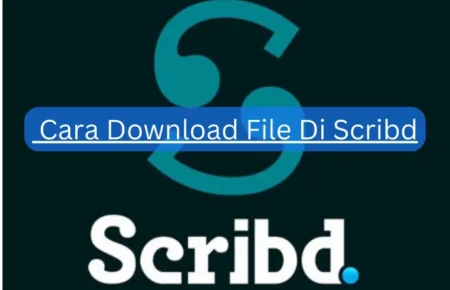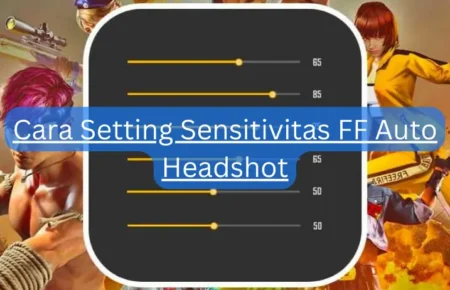lingkarberita.com – Di zaman digital sekarang, pernahkah kamu merasa cemas tentang keamanan dan kinerja router Wi-Fi di rumah atau kantor? Pertanyaan ini penting, karena router adalah pintu masuk utama ke dunia internet.
Salah satu cara yang efektif untuk meningkatkan keamanan dan kinerja router adalah dengan mengupdate firmware-nya. Tapi, tahukah kamu bagaimana caranya?
Yuk, kita bahas langkah-langkahnya satu per satu dalam artikel ini. Pertama, temukan alamat IP router kamu, lalu login. Setelah itu, cari bagian firmware atau pembaruan, dan download file update firmware yang sesuai. Terakhir, ikuti langkah ekstraksi dan pemasangan firmware baru.
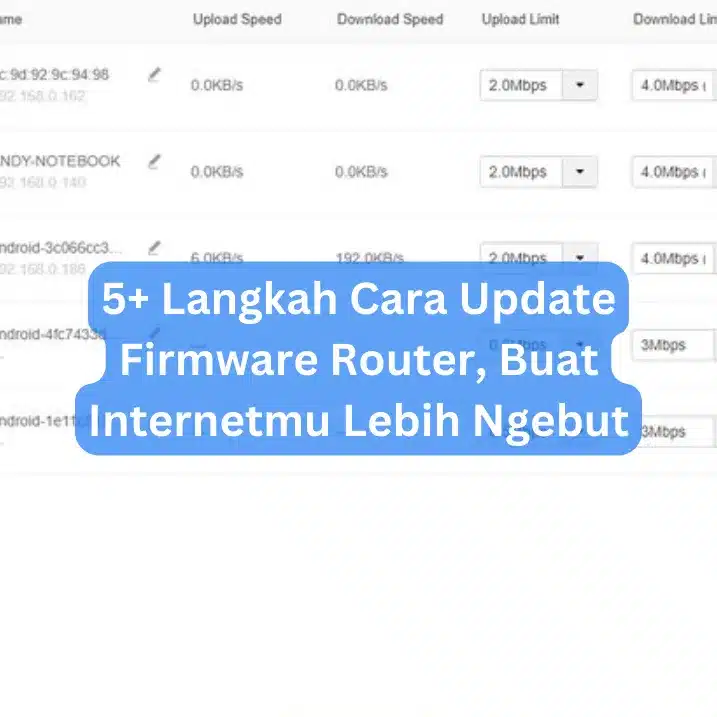
Cara Update Firmware Router
1. Menemukan Alamat IP Router
Cari tahu alamat IP routermu sebenarnya gak seberat yang kamu kira. Alamat IP ini penting buat masuk ke pengaturan router dan atur jaringan Wi-Fi kamu.
Berikut beberapa cara simpel buat nemuin alamat IP router di berbagai perangkat.
-
Pakai Command Prompt (CMD) di Windows
Kalau kamu pake Windows, begini caranya:
- Buka Command Prompt: tekan tombol Windows + R, ketik “cmd”, dan tekan Enter.
- Di CMD, ketik “ipconfig” dan tekan Enter.
- Cari baris yang ada “Default Gateway”. Nah, alamat IP routermu ada di situ.
-
Pakai Pengaturan Jaringan di Mac
Buat yang pake Mac, coba ikutin langkah ini:
- Klik menu Apple di pojok kiri atas layar.
- Pilih “System Preferences” > “Network”.
- Pilih koneksi Wi-Fi atau Ethernet yang lagi aktif, klik “Advanced” > tab “TCP/IP”.
- Alamat IP router ada di samping kata “Router”.
-
Pakai Pengaturan Wi-Fi di Android
Kalau kamu punya Android:
- Buka menu Pengaturan, terus masuk ke menu Wi-Fi.
- Tahan nama jaringan Wi-Fi yang lagi terkoneksi dengan perangkatmu.
- Pilih “Manage network settings” atau “Kelola pengaturan jaringan”.
- Centang “Show advanced options” atau “Tampilkan opsi lanjutan”, lalu pilih “Static” di bagian pengaturan IP.
- Alamat IP router muncul di bagian “Gateway”.
-
Pakai Pengaturan Wi-Fi di iPhone
Buat yang pakai iPhone, gini caranya:
- Buka menu Pengaturan, masuk ke menu Wi-Fi.
- Ketuk nama jaringan Wi-Fi yang lagi terhubung.
- Alamat IP router kelihatan di samping kata “Router”.
2. Login ke Router
Ikutin langkah-langkah ini, dan sebentar lagi kamu bisa login ke routermu.
- Sambungkan Router ke Komputer: Pertama, hubungkan router ke komputer kamu. Lebih baik pakai kabel LAN, kenapa? Biar aman dari risiko putus koneksi waktu kamu lagi ngubah setting penting.
- Buka Peramban Web: Langkah berikutnya, buka peramban web pilihanmu. Di bilah alamat, ketik alamat IP routermu. Biasanya, alamat IP ini ada di belakang paket router atau di buku panduannya.
- Masukkan Username dan Password: Setelah masukin alamat IP, halaman login bakal muncul. Nah, di sini, kamu tinggal masukkan username dan password. Buat kebanyakan router, defaultnya “admin” buat keduanya. Tapi, ini bisa beda-beda tergantung merek dan model routermu. Kalau bingung, cek panduannya atau cari info login default dengan ngetik nama dan model routermu di internet.
- Login ke Router: Kalau udah masukkan username dan password yang bener, klik OK atau Login. Voila! Sekarang, seharusnya kamu bisa masuk halaman konfigurasi routermu
3. Mencari Bagian Firmware atau Update
Prosesnya mungkin berbeda-beda tergantung merek dan model router, tapi umumnya langkah-langkahnya mirip. Yuk, ikuti panduannya:
- Hubungkan Komputer ke Router: Langkah awal, sambungkan komputermu ke router. Bisa pakai kabel atau Wi-Fi. Lebih baik pilih kabel buat stabilitas selama update.
- Buka Browser Web dan Masukkan Alamat IP LAN Router: Selanjutnya, buka browser web favoritmu dan masukkan alamat IP LAN router atau URL spesifik router. Contohnya, buat router ASUS, bisa masukkan http://www.asusrouter.com.
- Login dengan Nama Pengguna dan Kata Sandi: Di halaman login, masukkan nama pengguna dan kata sandi routermu. Setelah itu, klik tombol [Sign In] atau tombol masuk yang sesuai.
- Cari Bagian Firmware atau Update: Setelah login, cari bagian Firmware atau Update. Lokasinya bisa beda-beda sesuai merek dan model router. Biasanya, ada di bagian Advanced, Administration, atau Management.
- Perhatikan Pemberitahuan Update Firmware: Kalau ada versi firmware baru, biasanya bakal muncul pesan pop-up atau pemberitahuan. Klik [Update now] atau tombol update yang cocok buat mulai.
- Arahkan ke Halaman Pembaruan Firmware: Nanti, kamu bakal diarahin ke halaman kaya Administration-> System atau halaman serupa. Di situ, klik [Firmware Upgrade] atau opsi pembaruan firmware yang sesuai.
- Pilih File Firmware dan Mulai Proses: Tunggu proses unggah selesai. Pilih file firmware yang mau diupdate, terus klik tombol [Open] atau buka. Ingat ya, sebelum update firmware, sebaiknya backup dulu pengaturan routermu sekarang. Jadi, kalau ada masalah, bisa balikin ke pengaturan lama tanpa kehilangan konfigurasi yang udah diatur.